番茄花园Win7 32位旗舰版系统颜色校准Screen Calibration功能应用
更新日期:2024-03-20 23:11:41
来源:投稿
有时候由于显示器颜色与屏幕亮度的调整原因,同是一张照片,在不同的电脑上看起来完全不同,有些电脑看起来很漂亮很耀眼,而在另一台电脑却很难看。其实这并不是照片的问题,如果你使用的是番茄花园win7 32位旗舰版系统,问题就很好解决了,win7系统自带有显示校准向导功能ScreenCalibration功能,能帮助用户进行显示器颜色校准,适当的调整屏幕的亮度,一起来了解一下吧!
操作步骤:
提示:操作之前请确保显示器已设置为其原始分辨率,这样有助于提高校准结果的准确性!
1、按“Win+R”打开“运行”窗口,输入“DCCW”命令后按回车;
2、弹邮显示颜色校准窗口,按照系统的提示点击“下一步”,当到“欢迎使用显示颜色校准”界面时开始设置;
3、移动左边框中滑块,使右图圆圈中间小圆点可见性最小化,然后点击“下一步”继续设置到下一界面;
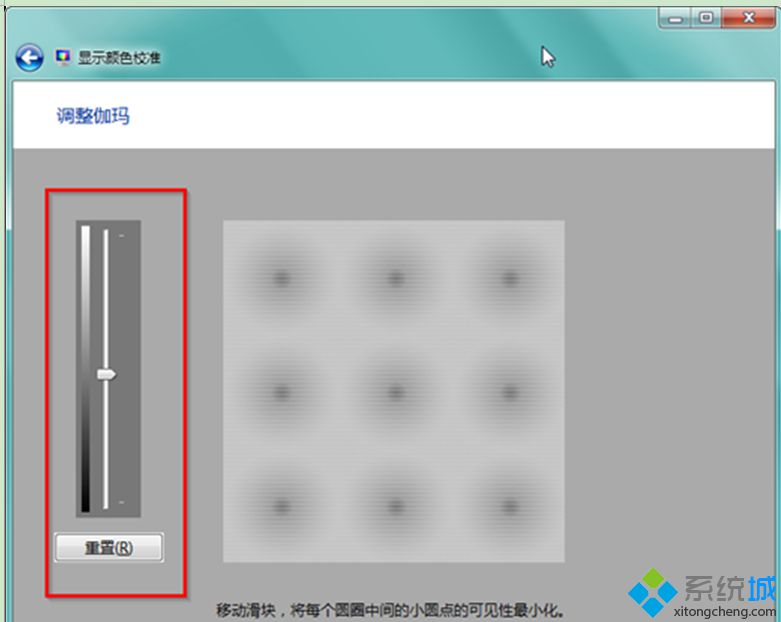
4、移动下方的3个滑块,直到灰色条中删除所有色偏校正,完成后点击“下一步”直到完成;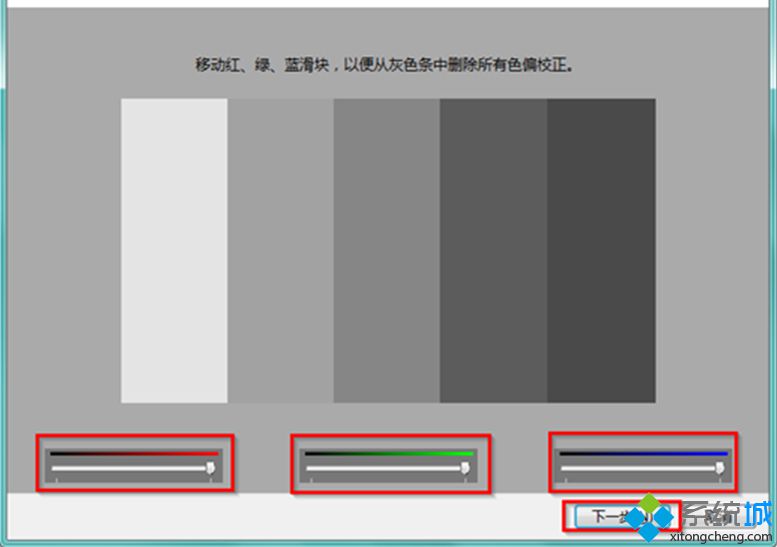
5、在“单击完成后启动ClearType调谐器---”复选框前面打勾,然后点击完成;
6、在ClearType文本调谐器中勾选“启用ClearType”,此时就会出现已完成对监视器中文本的调谐,点击“完成”即可。
通过以上设置后,图片、文本便以最佳效果来显示了。番茄花园win7 32位旗舰版系统颜色校准Screen Calibration功能应用的相关内容就跟大家分享到这里,更多精彩内容欢迎继续关注系统!
- monterey12.1正式版无法检测更新详情0次
- zui13更新计划详细介绍0次
- 优麒麟u盘安装详细教程0次
- 优麒麟和银河麒麟区别详细介绍0次
- monterey屏幕镜像使用教程0次
- monterey关闭sip教程0次
- 优麒麟操作系统详细评测0次
- monterey支持多设备互动吗详情0次
- 优麒麟中文设置教程0次
- monterey和bigsur区别详细介绍0次
周
月










